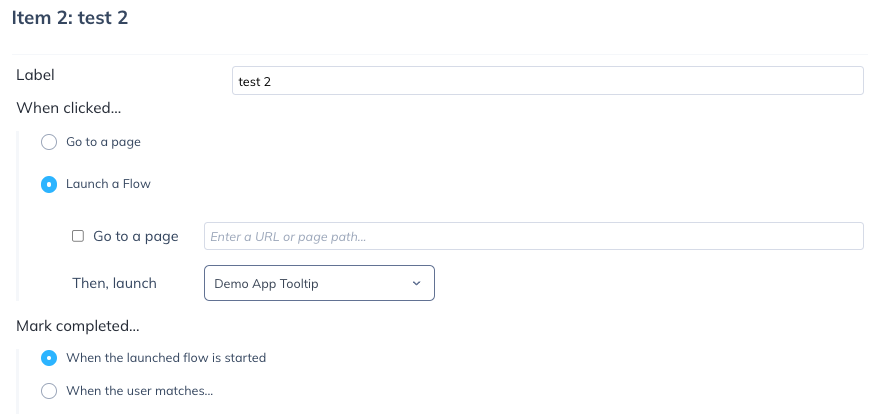¿Qué son los grupos de pasos?
Aprenda cómo se organizan los flujos y los pasos en grupos y cómo se comportan.
¿Cómo se organizan los pasos del flujo?
En Appcues , llamamos Grupos de pasos a los patrones similares que se crean en un grupo, y Hijos de paso a los elementos que están dentro de ese grupo.

El flujo en la captura de pantalla anterior se compone de 6 grupos de pasos, pero 7 pasos. Los pasos de navegación, como la redirección, se contabilizan por separado, lo que significa que el tercer grupo de pasos contiene 3 modales.
Cuando estás creando un flujo, cada vez que agregas un paso, se te preguntará si deseas agregar un nuevo grupo o si deseas agregarlo al grupo actual.

Los grupos de pasos son una excelente manera de configurar pasos específicos y organizarlos por sección. Además, ofrecen funciones adicionales según el tipo de paso del grupo. Los elementos secundarios (los elementos dentro de un grupo de pasos) solo son similares. Esto significa que tooltips se pueden agrupar con tooltips , modals con, etc.
Al seleccionar uno de estos pasos en un menú desplegable en Appcues Studio, se numerarán por pasos individuales y no por grupos de pasos.
¿Cómo se comportan los grupos en Appcues ?
Hay algunos efectos que pueden tener los grupos, y esto depende de dónde se encuentre en Appcues (en Builder o Studio).
Efectos del constructor
Los hijastros no pueden ser trasladados dentro o fuera de un grupo de pasos, pero pueden reorganizarse dentro del grupo.

Esto significa que, para mover un paso de un grupo de pasos (o incorporarlo a uno), es necesario eliminarlo y volver a añadirlo (o eliminarlo) al flujo. La forma más rápida de hacerlo es guardar el paso como plantilla y añadirlo a su propio grupo de pasos.

Solo se pueden reorganizar grupos de pasos completos. Esto significa que, si desea mover el primer modal del grupo de pasos al principio del flujo, también debe mover los otros dos modals del grupo.

Los botones con la acción "Paso anterior" solo funcionan dentro del grupo de pasos. No se puede usar esta acción para volver a otro grupo de pasos.
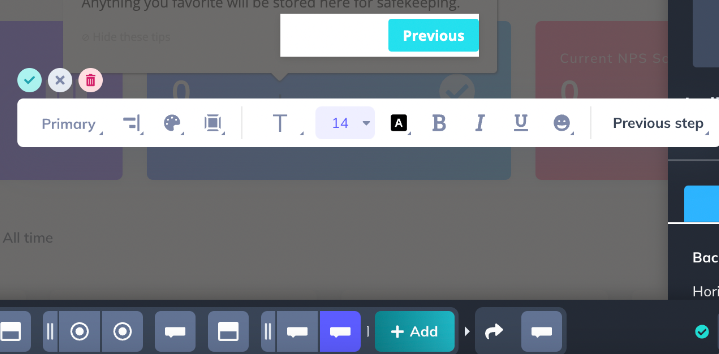
Efectos de patrón
Modales y deslizables
- Si la barra de progreso está habilitada, es relativa al grupo de pasos. Por lo tanto, si tiene 5 modals y 3 están en un grupo de pasos, la barra de progreso solo mostrará "progreso" al recorrer los tres dentro del grupo.
Información sobre herramientas
- Debido a que todo lo que está dentro de un grupo de pasos se considera 1 paso, todas tooltips de un grupo deberán completarse para cumplir con los criterios de "finalización" para la configuración de segmentación de la interfaz de usuario.
Puntos calientes
- Los puntos de acceso dentro del mismo grupo se mostrarán simultáneamente. Será necesario interactuar con todos hotspots para continuar el flujo.
Segmentación de estudio / Finalización de pasos
Al definir la segmentación, notará una diferencia en la condición. En algunos pasos, la condición será "se ha visto/no se ha visto", mientras que en otros, "se ha completado/no se ha completado".
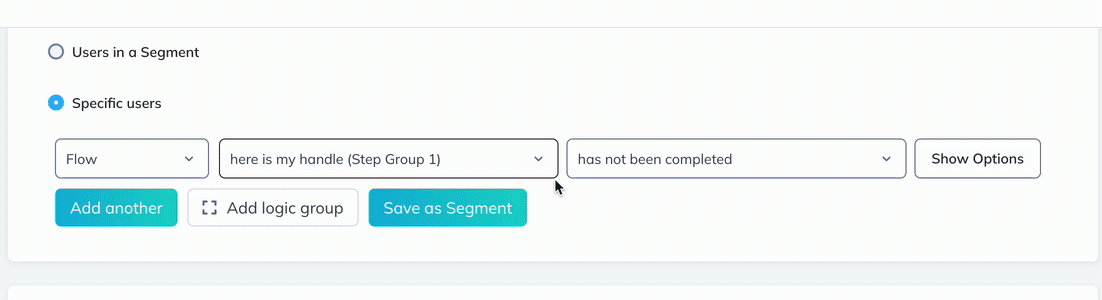
Para "ver" o "completar" un paso en la segmentación depende del tipo de paso:
- Los modales y los deslizables se consideran completados al visualizarse , por lo que en la interfaz de usuario, estos pasos se mostrarán como "vistos". No es necesario que el usuario interactúe con el paso para registrarlo como completado.
- Las descripciones emergentes y los puntos de acceso se consideran completados cuando el usuario ha interactuado con ellos , por lo que en la interfaz de tooltip , estos pasos se mostrarán como "completados". Al continuar el flujo haciendo clic en el botón "Siguiente paso" o al cerrarlo con un botón, hotspot marcarán como completados.
Nota : Esto también significa que si configura un flujo como " Mostrar una vez " y este comienza con un grupo de tooltip , el flujo seguirá apareciendo hasta que el usuario interactúe con todas las tooltips del primer grupo. Si un flujo comienza con un grupo hotspot , el usuario debe interactuar con todos los hotspots del grupo para que el flujo se considere visible.
Listas de verificación
- Cuando un elemento checklist está configurado para completarse cuando se selecciona un flujo con varios grupos, será necesario ver/completar primero el grupo de primer paso del flujo para que el elemento se marque.